 Web-Frontend
Web-Frontend
 js-Tutorial
js-Tutorial
 Zeigen Sie mit den Tipps von „mouse_javascript' große Symbole an, wenn Sie mit der Maus über kleine Symbole fahren
Zeigen Sie mit den Tipps von „mouse_javascript' große Symbole an, wenn Sie mit der Maus über kleine Symbole fahren
Zeigen Sie mit den Tipps von „mouse_javascript' große Symbole an, wenn Sie mit der Maus über kleine Symbole fahren
Das Seitenelement ist div->table->tr->td. Bei Bildern in td wird das große Bild angezeigt, wenn die Maus darüber bewegt wird, und das große Bild verschwindet, wenn die Maus darüber bewegt wird links:
Zuerst müssen Sie die Syntax von jq kennen, um Dom-Elemente $(html-Tag) zu erstellen. Hier wird beispielsweise ein IMG-Tag erstellt. var img = $("< /img>");
Zweitens wird die Hover-Methode zum Bewegen und Verlassen der Maus verwendet. Die Syntax lautet $(selector).hover(inFunction,outFunction),
Gibt zwei Funktionen an, die ausgeführt werden sollen, wenn sich der Mauszeiger über dem ausgewählten Element befindet. Darunter ist inFunction erforderlich und outFunction optional.
Diese Methode löst Mouseenter- und Mouseleave-Ereignisse aus.
Hinweis: Wenn nur eine Funktion angegeben ist, wird sie bei Mouseenter- und Mouseleave-Ereignissen ausgeführt.
Die hier definierte inFunction dient dazu, die Position des großen Bildes zu bestimmen, und outFunction ist der durch Entfernen erstellte IMG-Knoten.
1) Es reicht nicht aus, nur ein Objekt zu erstellen. Sie müssen das erstellte Objekt auch zum Dokumentknoten hinzufügen. Die in jq verwendete Methode ist
append() – Inhalt am Ende des ausgewählten Elements einfügen
prepend() – Inhalt
am Anfang des ausgewählten Elements einfügen
after() – Inhalt nach dem ausgewählten Element
einfügen
before() – Inhalt vor dem ausgewählten Element
Um sich hier zu bewerben, weisen Sie dem img zunächst einen Wert zu und hängen Sie dann Folgendes an:
img.attr("src", $element.find(".prePhoto").attr("src"));
$element.append(img);2) Bei der Bestimmung der Position des großen Bildes werden drei Parameter benötigt. Der erste ist das Referenzelement. Hier wird das Elternelement von td ausgewählt, tr: var $element = $(this).parents(. „tr“) .
Das zweite ist das diesmal erstellte Zielelement, hier ist img, das dritte ist das Bereichselement, in dem das Zielelement erscheinen kann, normalerweise ein großes Element, hier ist das übergeordnete Element div der Tabelle, $(". FatherDiv ")
Daher lautet die spezifische Methode:
function getPosition($element, img, $(".fatherDiv"){
var top = $element.position().top + $element.height();//得到top:参照元素的top + 参照元素本身的height。
var maxBottom = $(".fatherDiv").height();//得到区域元素的height。
var minTop = 40;
if (top + img.height() > maxBottom) {
top = $element.position().top - img.height();
}
if (top < minTop) {//两个if判断,保证无论怎么划动鼠标的滑轮,目标元素始终出现在屏幕上。
top = minTop;
}
var $firstElement = $($(".fatherDivtbody tr")[0]);
img.css('top',top - $firstElement.position().top + 40);
}3) Entfernen Sie das erstellte Objekt; $element.remove();
4) Das CSS des Zielelements muss einige Bedingungen erfüllen: position:absolute
.changePhoto {
position: absolute;
width: 120px;
height: 160px;
left: 300px;
right: 10px;
float: right;
z-index: 9;
}
Heiße KI -Werkzeuge

Undresser.AI Undress
KI-gestützte App zum Erstellen realistischer Aktfotos

AI Clothes Remover
Online-KI-Tool zum Entfernen von Kleidung aus Fotos.

Undress AI Tool
Ausziehbilder kostenlos

Clothoff.io
KI-Kleiderentferner

AI Hentai Generator
Erstellen Sie kostenlos Ai Hentai.

Heißer Artikel

Heiße Werkzeuge

Notepad++7.3.1
Einfach zu bedienender und kostenloser Code-Editor

SublimeText3 chinesische Version
Chinesische Version, sehr einfach zu bedienen

Senden Sie Studio 13.0.1
Leistungsstarke integrierte PHP-Entwicklungsumgebung

Dreamweaver CS6
Visuelle Webentwicklungstools

SublimeText3 Mac-Version
Codebearbeitungssoftware auf Gottesniveau (SublimeText3)

Heiße Themen
 Wie stelle ich die Mauszeigerzeit in Win11 ein? Tutorial zum Einstellen der Mauszeigerzeit unter Win11
Feb 01, 2024 pm 02:54 PM
Wie stelle ich die Mauszeigerzeit in Win11 ein? Tutorial zum Einstellen der Mauszeigerzeit unter Win11
Feb 01, 2024 pm 02:54 PM
Wie stelle ich die Mauszeigerzeit in Win11 ein? Wir können die Mauszeigerzeit einstellen, wenn wir das Win11-System verwenden, aber viele Benutzer wissen nicht, wie man sie einstellt? Benutzer können direkt klicken, um ein neues Textdokument zu erstellen, und den folgenden Code eingeben, um es direkt zu verwenden. Lassen Sie sich auf dieser Website den Benutzern sorgfältig vorstellen, wie sie die Mauszeigerzeit in Win11 festlegen. So legen Sie die Mauszeigerzeit in Win11 fest: 1. Klicken Sie mit der rechten Maustaste auf eine leere Stelle auf dem Desktop und wählen Sie aus dem sich öffnenden Menüelement die Option [Neu – Textdokument]. 3. Klicken Sie dann oben links auf [Datei] und wählen Sie im geöffneten Dropdown-Element [Speichern unter] aus oder drücken Sie die Tastenkombination [Strg+Umschalt+S] auf der Tastatur. 6
 Wie implementiert man mit JavaScript einen Mouseover-Vergrößerungseffekt auf Bildern?
Oct 20, 2023 am 09:16 AM
Wie implementiert man mit JavaScript einen Mouseover-Vergrößerungseffekt auf Bildern?
Oct 20, 2023 am 09:16 AM
Wie implementiert man mit JavaScript einen Mouseover-Vergrößerungseffekt auf Bildern? Das heutige Webdesign legt immer mehr Wert auf die Benutzererfahrung und viele Webseiten fügen Bildern einige Spezialeffekte hinzu. Unter diesen ist der Bild-Mouse-Over-Vergrößerungseffekt ein häufiger Spezialeffekt, der das Bild automatisch vergrößern kann, wenn der Benutzer mit der Maus darüber fährt, wodurch die Interaktion zwischen dem Benutzer und dem Bild erhöht wird. In diesem Artikel wird erläutert, wie Sie mit JavaScript diesen Effekt erzielen, und es werden konkrete Codebeispiele aufgeführt. Ideenanalyse: Um den Mouseover-Vergrößerungseffekt von Bildern zu erzielen, können wir JavaS verwenden
 Tipps und Methoden zur Verwendung von CSS, um Jitter-Effekte zu erzielen, wenn die Maus schwebt
Oct 21, 2023 am 08:37 AM
Tipps und Methoden zur Verwendung von CSS, um Jitter-Effekte zu erzielen, wenn die Maus schwebt
Oct 21, 2023 am 08:37 AM
Tipps und Methoden zur Verwendung von CSS zum Erzielen von Jitter-Effekten beim Schweben der Maus. Die Jitter-Effekte beim Schweben der Maus können der Webseite etwas Dynamik und Interesse verleihen und die Aufmerksamkeit des Benutzers erregen. In diesem Artikel stellen wir einige Techniken und Methoden zur Verwendung von CSS vor, um Jitter-Effekte beim Bewegen der Maus zu erzielen, und stellen spezifische Codebeispiele bereit. Das Prinzip des Jitters In CSS können wir Keyframe-Animationen (Keyframes) und Transformationseigenschaften verwenden, um den Jitter-Effekt zu erzielen. Mit der Keyframe-Animation können wir eine Animationssequenz definieren
 Tipps und Methoden zur Verwendung von CSS zum Erzielen von Schlagschatteneffekten, wenn die Maus darüber schwebt
Oct 25, 2023 am 11:54 AM
Tipps und Methoden zur Verwendung von CSS zum Erzielen von Schlagschatteneffekten, wenn die Maus darüber schwebt
Oct 25, 2023 am 11:54 AM
Tipps und Methoden zur Verwendung von CSS zum Erzielen von Schlagschatteneffekten beim Schweben der Maus. Im modernen Webdesign ist es gängige Praxis, CSS zum Erzielen verschiedener Spezialeffekte zu verwenden. Unter anderem wird der Schatteneffekt beim Bewegen der Maus häufig verwendet, um die Interaktivität und visuelle Effekte zu erhöhen. In diesem Artikel werden Techniken und Methoden zur Erzielung dieses Spezialeffekts vorgestellt und spezifische Codebeispiele bereitgestellt. Zunächst müssen wir unser Ziel klären: Wir möchten, dass das Element einen Schatteneffekt erzeugt, wenn die Maus darüber fährt, um das Bediengefühl des Benutzers zu verbessern. Der Schlüssel zum Erreichen dieses Effekts liegt in der Verwendung verschiedener CSS
 Optimierungstipps für CSS-ausgelöste Animationseigenschaften: Hover und Animation
Oct 20, 2023 pm 12:25 PM
Optimierungstipps für CSS-ausgelöste Animationseigenschaften: Hover und Animation
Oct 20, 2023 pm 12:25 PM
Optimierungstechniken für CSS-ausgelöste Animationseigenschaften: Hover und Animation. Zusammenfassung: Im modernen Webdesign sind Animationseffekte zu einem wichtigen Mittel zur Verbesserung der Benutzererfahrung geworden. Die Hover- und Animationseigenschaften von CSS sind der Schlüssel zum Erzielen von Animationseffekten. In diesem Artikel werden einige Optimierungstechniken für diese beiden Attribute vorgestellt und spezifische Codebeispiele bereitgestellt, um Entwicklern dabei zu helfen, Animationseffekte besser anzuwenden und zu optimieren. Einführung: CSS-Hover- und Animationsattribute können in Webseiten implementiert werden
 Tipps und Methoden zur Verwendung von CSS zur Erzielung von Verstärkungseffekten, wenn die Maus darüber schwebt
Oct 20, 2023 am 08:01 AM
Tipps und Methoden zur Verwendung von CSS zur Erzielung von Verstärkungseffekten, wenn die Maus darüber schwebt
Oct 20, 2023 am 08:01 AM
Tipps und Methoden zur Verwendung von CSS zum Implementieren des Vergrößerungseffekts, wenn die Maus darüber schwebt. Der Vergrößerungseffekt, wenn die Maus darüber schwebt, ist ein häufiger Animationseffekt für Webseiten, der der Webseite Interaktivität und Attraktivität verleihen kann. In diesem Artikel werden einige Techniken und Methoden zum Erzielen dieses Spezialeffekts vorgestellt und spezifische CSS-Codebeispiele bereitgestellt. Verwenden Sie das Transformationsattribut von CSS, um Transformationseffekte wie Skalierung, Drehung, Neigung und Übersetzung von Elementen zu erzielen. Wir können die Funktion „scale()“ verwenden, um den Vergrößerungseffekt zu erzielen, wenn die Maus schwebt. Kopf
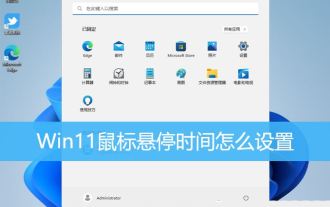 So lösen Sie das Problem, dass Mauszeiger-Eingabeaufforderungen in Win11 Klicks blockieren. Tipps zur Optimierung der Mauszeigerzeit in Win11
Feb 29, 2024 am 11:40 AM
So lösen Sie das Problem, dass Mauszeiger-Eingabeaufforderungen in Win11 Klicks blockieren. Tipps zur Optimierung der Mauszeigerzeit in Win11
Feb 29, 2024 am 11:40 AM
In diesem Artikel erfahren Sie, wie Sie die Mauszeigerzeit im Win11-System festlegen. Durch spezifische Schritte wird jeder verstehen, wie er die Mausbewegungszeit an seine persönlichen Vorlieben und Bedürfnisse anpassen und so das personalisierte Erlebnis des Systems verbessern kann. 1. Klicken Sie mit der rechten Maustaste auf eine leere Stelle auf dem Desktop und wählen Sie im sich öffnenden Menü die Option „Neu – Textdokument“. 2. Erstellen Sie ein neues Textdokumentfenster und geben Sie den folgenden Befehl ein: WindowsRegistryEditorVersion5.00[HKEY_CURRENT_USER\; ControlPanel\Mouse]"ActiveWindowTracking" =dword:00000000"Beep"="No""Dou
 Tipps und Methoden zur Verwendung von CSS zum Erzielen von Bildblaseneffekten
Oct 18, 2023 pm 12:24 PM
Tipps und Methoden zur Verwendung von CSS zum Erzielen von Bildblaseneffekten
Oct 18, 2023 pm 12:24 PM
Tipps und Methoden zur Verwendung von CSS zum Erzielen von Bildblaseneffekten Im Webdesign ist das Hinzufügen von Spezialeffekten zu Bildern eines der wichtigsten Mittel zur Verbesserung der Benutzererfahrung. Unter anderem können Bildblaseneffekte Bilder interessanter und interaktiver gestalten und so Webinhalte attraktiver machen. In diesem Artikel werden einige Tipps und Methoden zur Verwendung von CSS zum Erzielen von Bildblaseneffekten sowie konkrete Codebeispiele vorgestellt. Verwenden Sie Pseudoklassenelemente, um Blaseneffekte zu erzeugen. Durch die Verwendung von CSS-Pseudoklassenelementen können wir über dem Bild einen Blaseneffekt hinzufügen. Die spezifische Methode besteht darin, den Pseudoklassifizierer festzulegen





